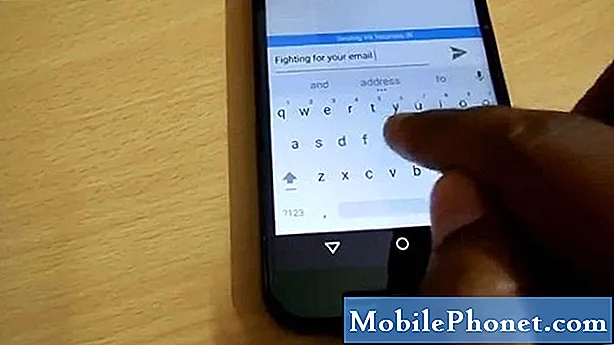Conţinut
- Reporniți iPhone-ul 8
- Păstrați-vă un ochi pe spațiul de stocare
- Actualizați iPhone 8
- Actualizați-vă aplicațiile
- Kill Auto Downloads
- Ștergeți cookie-urile și datele pentru browser
- Reduceți animațiile
- Opriți refresh fundal
- Dezactivați obiectele widget
- Porniți proaspete
- Instalați iOS 12.2 pentru o mai bună securitate
IPhone 8 și iPhone 8 Plus vin cu cele mai recente și cele mai bune hardware, dar asta nu înseamnă că sunt imuni la problemele de performanță.
Continuăm să vedem plângerile cu privire la problemele hardware și software care afectează utilizatorii iPhone 8 și iPhone 8 Plus din întreaga lume. Unele dintre aceste probleme sunt mici bug-uri, altele, cum ar fi problemele de performanță, împiedică utilizarea zilnică a oamenilor.
Dacă iPhone 8 sau iPhone 8 Plus începe să rămână în urmă, să înghețe, să blocheze sau să repornească la întâmplare, nu este nevoie de panică. Există o șansă foarte bună să reușești să rezolvi problema în câteva minute.
Acest ghid vă va arăta cum să remediați problemele de performanță ale iPhone 8 și iPhone 8 Plus. Aceste soluții au lucrat pentru noi în trecut și vă vor ajuta să vă mențineți în viitor un iPhone 8 sau un iPhone 8 Plus rapid.
Reporniți iPhone-ul 8
Dacă iPhone 8 sau iPhone 8 Plus începe să prezinte întârzieri, primul lucru pe care îl recomandăm este repornirea rapidă. Puteți face acest lucru prin menținerea apăsată a butonului de pornire și oprirea telefonului sau efectuarea unei resetări dure.
Acest lucru va dura doar câteva secunde, dar există o șansă că veți îndrepta problemele cu care vă confruntați pe dispozitiv. Acesta este primul lucru de încercat.
Păstrați-vă un ochi pe spațiul de stocare
Dacă ați deținut anterior un iPhone și ați adus o copie de rezervă pe noul dvs. iPhone 8 sau iPhone 8 Plus, ar fi o idee bună să faceți o curățare.
Dacă ați adus o mulțime de aplicații / date pe iPhone 8, stocarea dispozitivului ar putea fi aglomerată. Acest dezordine poate încetini telefonul, astfel încât veți dori să obțineți un mâner pe elementele pe care le stocați pe dispozitiv.
Verificarea stocării iPhone 8 este ușoară. Accesați Setările și atingeți Stocare iPhone. Acolo, veți obține o privire detaliată asupra a ceea ce ocupă spațiu pe telefon. Ștergeți ce nu aveți nevoie.
iOS 12, software-ul care alimentează iPhone-ul 8, vă va oferi de asemenea recomandări și unii dintre ei ar putea dori să-și ia sfatul.
Dacă nu ați restabilit de la o copie de rezervă, veți dori să păstrați cu atenție aplicațiile și fișierele pe care le descărcați pe noul iPhone. Acest lucru va ajuta la menținerea dispozitivului proaspăt și rapid.
Actualizați iPhone 8
Dacă executați o versiune mai veche de iOS, gândiți-vă la actualizarea la ultima actualizare.

Puteți verifica o nouă versiune de iOS 12 prin Setări. Accesați Setări> Actualizare software. Dacă vă simțiți prost, citiți recenzii înainte de descărcare.
Actualizați-vă aplicațiile
Dacă aplicațiile încep să vă dau probleme, asigurați-vă că sunteți actualizat cu cele mai recente remedii de erori.
Dezvoltatorii dezvoltă actualizări de asistență pentru iOS 12 și acestea ar putea ajuta (sau răni) să repare tot ceea ce aveți de-a face cu iPhone 8.
Înainte de a descărca o actualizare pe iPhone 8, intrați în App Store și citiți recenzii de la utilizatorii iPhone 8. Dacă recenziile celei mai recente versiuni sunt în mare parte bune, aveți în vedere instalarea actualizării.
Kill Auto Downloads
Actualizările automate sunt utile dacă sunteți teribil în ceea ce privește menținerea actualizării aplicațiilor dvs. În timp ce fișierele utile, descărcările automate determină de asemenea funcționarea telefonului dvs. și îl pot încetini.
Dacă sunteți perfect bine să verificați App Store și să actualizați manual aplicațiile, încercați să dezactivați descărcările automate pe iPhone 8 sau iPhone 8 Plus.
Pentru a face acest lucru, accesați aplicația Setări> iTunes și App Store. Odată ajuns acolo, veți dori să dezactivați actualizările din secțiunea Descărcări automate. Dacă puteți gestiona, opriți și alte opțiuni.
Ștergeți cookie-urile și datele pentru browser
Ștergerea regulată a cookie-urilor și a datelor de pe browser vă va elibera memoria și vă va ajuta să accelerați iPhone-ul 8.
Dacă utilizați în mod frecvent Safari, accesați Setări> Safari> și derulați în jos în locurile în care se afișează Clear History and Website Data. Apăsați-l.
Dacă accesați acest buton, va elimina istoricul de navigare, modulele cookie și alte date din Safari. De asemenea, istoricul va fi șters de pe orice dispozitive conectate în contul dvs. iCloud. Dacă sunteți pregătit (ă), atingeți din nou Clear History and Data (Ștergeți istoricul și datele).
Dacă sunteți utilizator Google Chrome, veți dori să vă îndreptați în aplicație și să atingeți cele trei cercuri verticale din colțul din dreapta sus.
În ecranul următor, apăsați Setări> Confidențialitate> Ștergeți datele de navigare. Acum puteți selecta ceea ce doriți să ștergeți. Dacă observați o întârziere gravă, vă recomandăm să începeți de la zero.
Dacă este cazul, selectați-le pe toate și apoi faceți clic pe Ștergeți datele de navigare.
Reduceți animațiile
Animațiile fac software-ul dvs. iPhone 8 destul de frumos, dar puteți încerca să le limitați în efortul de a îmbunătăți performanța dispozitivului.
În cazul în care animațiile încep să se înrăutățească sau iPhone încetiniți, accesați aplicația Setări> Generalități> Accesibilitate și comutați Reduceți mișcarea.
De asemenea, veți dori să reduceți transparența și efectele estompate. Pentru a face acest lucru, accesați Setări> General> Accesibilitate> atingeți Creștere contrast și apoi atingeți comutatorul pentru a activa funcția Reduce transparență.
Opriți refresh fundal
Când este activată funcția Background Refresh Refresh, iPhone 8 va lucra în continuare pentru a menține aplicațiile actualizate cu date noi. Dacă nu doriți sau nu aveți nevoie de aplicații care funcționează în fundal, încercați să dezactivați această caracteristică. Ar putea ajuta performanța telefonului dvs.
Pentru a face acest lucru, faceți capul în Setări> General> Actualizare aplicație fundal și comutați fundalul Reîmprospătare. Acest lucru va ucide caracteristica.
Puteți, de asemenea, să vă lăsați în jos lista de aplicații câte unul și să efectuați selecții de la caz la caz. Acest lucru va fi obositor, dar este singura modalitate de a merge dacă doriți ca unele aplicații să actualizeze datele în fundal.
Dezactivați obiectele widget
Widgeturile sunt utile, dar vor face ca telefonul dvs. să funcționeze atunci când acestea sunt active. Dacă nu utilizați widget-uri, încercați să le dezactivați.
Când vă aflați pe ecranul de pornire al iPhone-ului 8, glisați spre dreapta pentru a vedea widget-urile. Derulați până la sfârșitul listei și apăsați pe Editare.
În ecranul următor veți vedea probabil o listă de servicii și aplicații. Acestea sunt widget-urile dvs. active și inactive. Pentru a dezactiva un widget de pe dispozitiv, atingeți cercul roșu cu linia albă și atingeți Eliminați.
Puteți să eliminați cât mai multe Widgeturi doriți și puteți să le întoarceți întotdeauna dacă nu observați nicio îmbunătățire a performanței iPhone 8.
Porniți proaspete
Dacă nu puteți sau nu doriți să vă luați dispozitivul într-un magazin Apple, vă recomandăm să mergeți pe traseul nuclear.
Resetarea din fabrică a dispozitivului iPhone 8 sau iPhone 8 Plus va șterge dispozitivul curat, dar ar putea îmbunătăți performanța dispozitivului.
Înainte de a reseta iPhone-ul la valorile implicite din fabrică, asigurați-vă că datele dvs. au fost salvate corespunzător prin iTunes sau serviciul iCloud al Apple. În acest fel, dacă nu vedeți o îmbunătățire, puteți restabili cu ușurință.
Odată ce ați găsit totul în siguranță, accesați Setări> Resetați> Ștergeți tot conținutul și setările pentru a începe procesul.
4 motive pentru a nu instala iOS 12.2 & 9 motive pentru care ar trebui